Запуск командной строки windows 10 с правами администратора: Как запустить командную строку в Windows
Содержание
Как открыть командную строку от администратора в Windows 11
Существует несколько способов открыть командную строку от имени администратора в Windows 11. Это может быть полезно, когда вам нужно разрешить какому-либо консольному приложению отработать с повышенными привилегиями.
В Windows 11 Microsoft делает акцент на Windows Terminal и PowerShell в качестве современной замены классической командной строки. Ярлык для cmd.exe теперь отсутствует в меню «Пуск» и находится в папке «Инструменты Windows», что несколько усложняет запуск для неподготовленного пользователя.
Командная строка, выполняющаяся от администратора в Windows 11
Однако, если вам действительно нужно запустить cmd.exe с повышенными правами, препятствий к этому нет. Очевидно, чтобы открыть новую командную строку от имени администратора, ваша учетная запись должна обладать этими правами. В противном случае система запросит пароль администратора в запросе UAC.
Как в Windows 11 открыть командную строку от администратора
Диалоговое окно «Выполнить»
Как открыть командную строку с повышенными правами из Диспетчера задач
Использование Терминала Windows
Как всегда запускать Командную строку с правами Администратора из Терминала
Редактирование файла JSON
Как открыть командную строку от имени администратора из папки Инструменты Windows
Как открыть командную строку с повышенными привилегиями из поиска Windows
Запуск командной строки от имени администратора с панели задач
Запуск из Проводника
Ярлык для запуска командной строки от администратора
Как добавить пункт «Командная строка от администратора» в контекстное меню
Добавьте контекстное меню с помощью Winaero Tweaker
Как в Windows 11 открыть командную строку от администратора
Существует несколько способов открыть командную строку с правами администратора, включая классические методы и новые опции, доступные в Windows 11. Дабы назвать некоторые из них: вы можете использовать диалоговое окно «Выполнить», диспетчер задач, проводник, поиск Windows и несколько других методов. Давайте рассмотрим их все.
Дабы назвать некоторые из них: вы можете использовать диалоговое окно «Выполнить», диспетчер задач, проводник, поиск Windows и несколько других методов. Давайте рассмотрим их все.
Диалоговое окно «Выполнить»
- Нажмите Win + R, чтобы открыть окно «Выполнить», затем введите
cmd. - Теперь нажмите клавиши Ctrl + Shift + Enter, чтобы запустить командную строку с повышенными привилегиями.
- При появлении запроса нажмите «Да» в UAC.
Готово! Точно так же вы можете открыть командную строку администратора из диспетчера задач.
Важно отметить, что если вы изменили консольное приложение на Windows Terminal, то cmd.exe всегда будет открываться на вкладке Windows Terminal, а не в собственном окне.
Как открыть командную строку с повышенными правами из Диспетчера задач
- Нажмите Ctrl + Shift + Esc, чтобы открыть Диспетчер задач.
- Щелкните Файл > Запустить новую задачу.
 Если строка меню отсутствует, нажмите «Подробнее.»
Если строка меню отсутствует, нажмите «Подробнее.» - Введите
cmdв текстовое поле «Открыть». - Установите флажок «Создать задачу с правами администратора».
- Кроме того, есть секретный способ запустить командную строку из Диспетчера задач. Удерживая клавиши Ctrl и Shift, кликните Файл > Запустить новую задачу. Откроется новое окно командной строки.
Кроме того, можно использовать новое приложение «Терминал Windows», причем несколькими способами.
Использование Терминала Windows
Чтобы открыть командную строку с повышенными привилегиями в Терминале Windows, нажмите Win + X или щелкните правой кнопкой мыши кнопку меню «Пуск».
Затем выберите в меню «Терминал Windows (администратор)».
Наконец, открыв новый экземпляр Windows Terminal от имени администратора, выберите профиль командной строки в раскрывающемся меню.
По умолчанию он открывается в PowerShell.
Как всегда запускать Командную строку с правами Администратора из Терминала
Терминал Windows версии 1.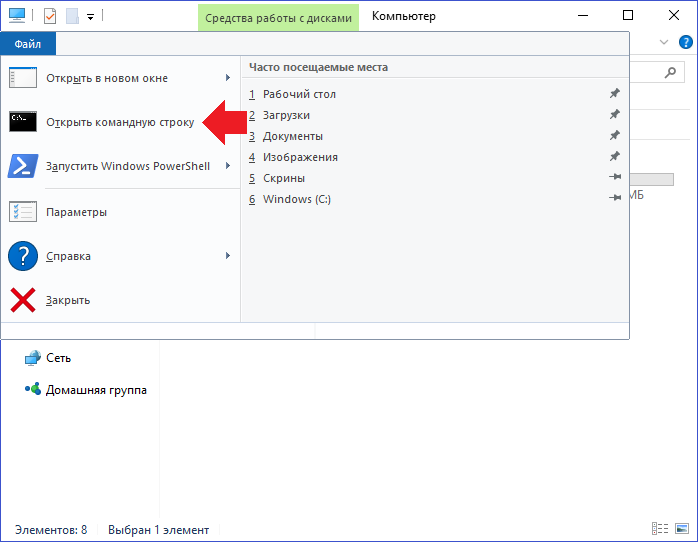 13 и новее позволяет настроить отдельные профили для постоянной работы с правами Администратора. К примеру, всегда запускать Командную строку (или любой другой профиль) с правами Администратора.
13 и новее позволяет настроить отдельные профили для постоянной работы с правами Администратора. К примеру, всегда запускать Командную строку (или любой другой профиль) с правами Администратора.
Убедитесь в том, что Терминал обновлен до необходимой версии. Для этого нажмите Win + X и щелкните Терминал (вы можете выбрать любой другой способ открыть Терминал в Windows 11) и введите команду wt -v. Нажмите Enter, после чего Терминал откроет небольшое окно с текущей версией. Она должна быть не ниже релиза 1.13.
Чтобы всегда запускать Командную строку с правами Администратора из Терминала, выполните следующие шаги.
- В Терминале Windows щелкните по кнопке со стрелкой вниз на панели вкладок, а затем выберите Настройки.
- На левой панели с профилями щелкните по Командной строке.
- Найдите пункт, отвечающий за запуск профиля с правами администратора.
- Теперь вам надо сделать командную строку стандартным профилем.
 Этот пункт можно пропустить, но в таком случае вам надо будет вручную переключаться на Командную строку при каждом запуске Терминала.
Этот пункт можно пропустить, но в таком случае вам надо будет вручную переключаться на Командную строку при каждом запуске Терминала. - Перейдите на вкладку Запуск и измените Профиль по умолчанию на Command Prompt.
- Сохраните изменения.
Есть еще один способ сделать так, чтобы Командная строка всегда запускалась с правами администратора. Он немного сложнее предыдущего, так как предусматривает редактирование профиля в JSON-файле, а не более понятном пользовательском интерфейсе.
Редактирование файла JSON
- Откройте Терминал Windows. Это можно сделать, щелкнув правой кнопкой мыши по кнопке Пуск и выбрав Терминал.
- Кликните по кнопке со стрелкой вниз возле вкладки и выберите Настройки.
- На окне настроек щелкните по кнопке Открыть файл JSON.
- В списке профилей найдите Command Prompt и добавьте строку
"elevate": true,(с запятой). - Сохраните изменения.

Готово. Теперь Windows будет запускать Терминал в режиме Командной строки с правами Администратора даже когда вы включаете Терминал в режиме пользователя (об этом будет свидетельствовать небольшая иконка щита в левом верхнем углу окна Терминала).
Обратите внимание, что при этом Windows будет запрашивать подтверждение действия с помощью контроля учетных записей (UAC).
Как открыть командную строку от имени администратора из папки Инструменты Windows
В отличие от Windows 10, где командная строка была доступна непосредственно в меню «Пуск», Windows 11 больше не показывает ее в «Всех приложениях». Ярлык на неё скрыт в новой папке «Инструменты Windows». Вы можете использовать этот ярлык, чтобы открыть консоль с повышенными правами.
Чтобы открыть командную строку от имени администратора в Windows 11, выполните следующие действия.
- Нажмите кнопку «Пуск», а затем нажмите «Все приложения».
- Прокрутите вниз и найдите папку «Инструменты Windows».
 Откройте её.
Откройте её. - Наконец, щелкните правой кнопкой мыши ярлык командной строки и выберите «Запуск от имени администратора».
Еще один быстрый и простой способ запустить командную строку от имени администратора — использовать поиск Windows.
Как открыть командную строку с повышенными привилегиями из поиска Windows
- Щелкните значок поиска на панели задач или используйте кнопки Win + S, или начните печатать прямо в меню «Пуск».
- Введите cmd. Windows покажет приложение в результатах поиска.
- Нажмите «Запуск от имени администратора» справа, чтобы открыть новую командную строку с повышенными привилегиями. Кроме того, вы можете нажать клавиши Ctrl + Shift + Enter на клавиатуре.
Запуск командной строки от имени администратора с панели задач
Если у вас уже открыто окно командной строки, вы можете нажать и удерживать клавиши Ctrl и Shift на клавиатуре и щелкнуть его значок на панели задач. Это мгновенно откроет новый экземпляр командной строки, работающий от имени администратора.
Это мгновенно откроет новый экземпляр командной строки, работающий от имени администратора.
Если вы часто используете командную строку в Windows 11, вы можете закрепить ее на панели задач, чтобы получить доступ к приложению одним щелчком мыши. Щелкните правой кнопкой мыши значок запущенного приложения на панели задач и выберите «Закрепить на панели задач».
После этого вы можете использовать закрепленный значок для запуска командной строки от имени администратора (с повышенными правами). Одновременно нажмите и удерживайте клавиши Ctrl и Shift и щелкните закрепленный значок cmd.exe на панели задач.
Запуск из Проводника
Командная строка в Windows 11 представляет собой исполняемый файл cmd.exe. Таким образом, вы можете запускать его прямо из Проводника или любого другого файлового менеджера.
- Откройте проводник (Win + E).
- Перейдите в папку C:\Windows\system32.
- Найдите файл cmd.
 exe, щелкните его правой кнопкой мыши и выберите «Запуск от имени администратора».
exe, щелкните его правой кнопкой мыши и выберите «Запуск от имени администратора».
Это мгновенно запустит его с повышенными правами.
Ярлык на рабочем столе — еще один способ открыть Командную строку от имени администратора.
Ярлык для запуска командной строки от администратора
- Щелкните правой кнопкой мыши в любом месте рабочего стола или внутри папки и выберите «Создать» > «Ярлык».
- В диалоговом окне «Создать ярлык» введите
cmd.exeв поле «Укажите расположение объекта» и нажмите Далее. - Назовите ярлык «Командная строка (администратор)» и нажмите «Готово».
- Теперь щелкните правой кнопкой мыши созданный ярлык и выберите «Свойства».
- На вкладке «Ярлык» нажмите кнопку «Дополнительно».
- В следующем окне поставьте галочку рядом с опцией «Запуск от имени администратора».
- Нажмите «ОК», чтобы сохранить изменения.
Вот и все. Теперь вы можете открыть командную строку от имени администратора в Windows 11 с помощью ярлыка на рабочем столе.
Совет. Если вы хотите закрепить этот ярлык с повышенными правами на панели задач, просто щелкните его правой кнопкой мыши и выберите «Показать дополнительные параметры», затем нажмите «Закрепить на панели задач».
Как добавить пункт «Командная строка от администратора» в контекстное меню
Закрепление ярлыка на панели задач — не единственный быстрый способ открыть командную строку с повышенными привилегиями. Вы можете добавить командную строку в контекстное меню.
Чтобы добавить командную строку от имени администратора в контекстное меню в Windows 11, сделайте следующее.
- Загрузите REG-файлы по этой ссылке.
- Дважды щелкните файл
Add Open Command Prompt Here As Administrator.reg. - Подтвердите приглашение UAC.
- Теперь щелкните правой кнопкой мыши любую папку и выберите «Показать дополнительные параметры»> «Открыть командную строку от имени администратора».
- Файл отмены включен в архив. Дважды щелкните «Remove Open Command Prompt Here As Administrator.
 reg», чтобы удалить команду из контекстного меню.
reg», чтобы удалить команду из контекстного меню.
Вы можете сэкономить свое время, используя Winaero Tweaker. Приложение позволяет добавить элемент PowerShell с повышенными правами в контекстное меню за пару кликов.
Добавьте контекстное меню с помощью Winaero Tweaker
- Скачайте Winaero Tweaker и запустите его.
- Откройте раздел Context menu в левой части окна.
- Нажмите Command prompt as administrator.
- Поставьте галочку рядом с опцией «Add Command Prompt to the context menu».
- Нажмите Apply changes.
- Теперь откройте любую папку и щелкните правой кнопкой мыши в любом месте.
- Выберите Показать дополнительные параметры.
- Нажмите Открыть Командную строку (Администратор).
Теперь вы знаете все способы открыть командную строку от имени администратора в Windows 11. Все эти способы будут работать одинаково, поэтому вы используете наиболее удобный для вас.
Источник: Winaero
💡Узнавайте о новых статьях быстрее.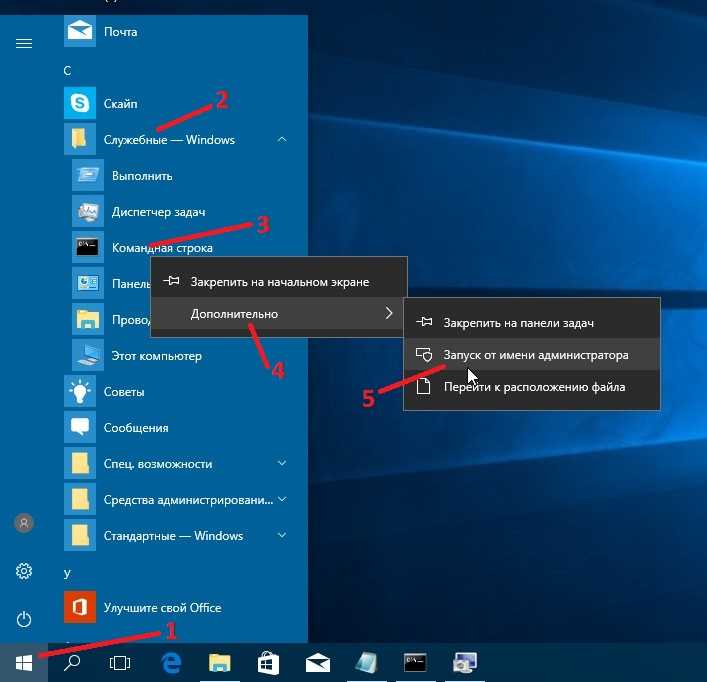 Подпишитесь на наши каналы в Telegram и Twitter.
Подпишитесь на наши каналы в Telegram и Twitter.
Судя по тому, что вы читаете этот текст, вы дочитали эту статью до конца. Если она вам понравилась, поделитесь, пожалуйста, с помощью кнопок ниже. Спасибо за вашу поддержку!
Как запустить командную строку от имени Администратора | remontka.com
В инструкциях на этом сайте то и дело одним из шагов является «Запустите командную строку от администратора». Обычно я поясняю, как это сделать, но там, где нет, всегда появляются вопросы, связанные именно с этим действием.
В этом руководстве опишу способы запуска командной строки от имени Администратора в Windows 10, 8.1 и 8, а также в Windows 7. Также на сайте доступны отдельные инструкции: Как открыть командную строку от имени Администратора в Windows 11 , Как открыть командную строку в Windows 10 )
Командная строка от имени администратора в Windows 10
Существует множество способов запуска командной строки от имени Администратора, многие из которых работают независимо от того, какая версия ОС у вас установлена. Но, пожалуй, самый удобный и быстрый способ запустить cmd.exe с правами администратора в Windows 10 — использовать поиск в панели задач:
Но, пожалуй, самый удобный и быстрый способ запустить cmd.exe с правами администратора в Windows 10 — использовать поиск в панели задач:
Просто начните набирать «Командная строка» в поиске, а когда нужный результат будет найден, нажмите «Запуск от имени администратора» в правой части или, если такого не обнаружится (в ранних версиях Windows 10), нажмите по найденному результату правой кнопкой мыши и выберите нужный пункт контекстного меню.
Также, если в Windows 10 вы зайдете в Параметры — Персонализация — Панель задач и отключите пункт «Заменить командную строку оболочкой PowerShell», то пункт для запуска командной строки от имени администратора появится в контекстном меню кнопки пуск (открыть можно правым кликом по этой кнопки или сочетанием клавиш Win+X).
Запуск командной строки от администратора в Windows 8.1 и 8
Для того, чтобы запустить командную строку с правами администратора в Windows 8.1 есть два основных способа (еще один, универсальный способ, подходящий для всех последних версий ОС я опишу ниже).
Первый способ заключается в нажатии клавиш Win (клавиша с эмблемой Windows) + X на клавиатуре с последующим выбором из появившегося меню пункта «Командная строка (администратор)». Это же меню можно вызывать правым кликом мыши по кнопке «Пуск».
Второй способ запуска:
- Перейдите на начальный экран Windows 8.1 или 8 (тот, который с плитками).
- Начните на клавиатуре набирать «Командная строка». В результате слева откроется поиск.
- Когда в списке результатов поиска вы увидите командную строку, кликните по ней правой кнопкой мыши и выберите пункт контекстного меню «Запуск от имени администратора».
Вот, пожалуй, и все по этой версии ОС, как видите — все очень просто.
В Windows 7
Чтобы запустить командную строку от имени администратора в Windows 7, проделайте следующие шаги:
- Откройте меню Пуск, пройдите в Все программы — Стандартные.
- Кликните правой кнопкой мыши по «Командная строка», выберите пункт «Запуск от имени Администратора».

Вместо того, чтобы искать во всех программах, вы можете ввести «Командная строка» в поле поиска внизу меню Пуск Windows 7, а потом проделать второй шаг из описанных выше.
Еще один способ, для всех последних версий ОС
Командная строка — это обычная программа Windows (файл cmd.exe) и запустить ее можно как любую другую программу.
Находится она в папках Windows/System32 и Windows/SysWOW64 (для 32-разрядных версий Windows используйте первый вариант), для 64-разрядных — второй.
Так же, как и в описанных ранее способах, вы можете просто кликнуть по файлу cmd.exe правой кнопкой мыши и выбрать нужный пункт меню, чтобы запустить его от имени администратора.
Есть и еще одна возможность — вы можете создать ярлык для файла cmd.exe там, где вам нужно, например, на рабочем столе (например, перетащив правой кнопкой мыши на рабочий стол) и сделать так, чтобы он всегда запускался с администраторскими правами:
- Кликните правой кнопкой по ярлыку, выберите пункт «Свойства».

- В открывшемся окне нажмите кнопку «Дополнительно».
- Отметьте в свойствах ярлыка «Запуск от имени администратора».
- Нажмите Ок, затем снова Ок.
Готово, теперь при запуске командной строки созданным ярлыком, она всегда будет запускаться от администратора.
Как запустить командную строку с правами администратора Windows 10?
Индикация соответствия
Как запустить командную строку от имени администратора в Windows 10?
3 простых способа запустить командную строку от имени администратора в Windows 10
- Откройте меню «Пуск» Windows в нижнем левом углу экрана и перейдите к командной строке.
- Щелкните правой кнопкой мыши, чтобы открыть меню «Параметры».
- Выберите «Дополнительно» > «Запуск от имени администратора».
14 авг. 2019г.
Как открыть командную строку с правами администратора?
Откройте командную строку с правами администратора
- Щелкните значок «Пуск» и щелкните в поле поиска.

- Введите cmd в поле поиска. Вы увидите cmd (Командная строка) в окне поиска.
- Наведите указатель мыши на программу cmd и щелкните правой кнопкой мыши.
- Выберите «Запуск от имени администратора».
23 февр. 2021 г.
Как открыть командную строку с повышенными привилегиями?
Как открыть командную строку с повышенными привилегиями?
- Нажмите «Пуск».
- В поле поиска введите cmd.
- Щелкните правой кнопкой мыши cmd.exe и выберите «Запуск от имени администратора». Если все сделано правильно, откроется показанное ниже окно контроля учетных записей.
- Нажмите «Да», чтобы запустить командную строку Windows от имени администратора.
Как изменить статус администратора в командной строке?
Щелкните правой кнопкой мыши кнопку «Пуск» или нажмите комбинацию клавиш «Логотип Windows» + «X» на клавиатуре и в списке выберите пункт «Командная строка (администратор)».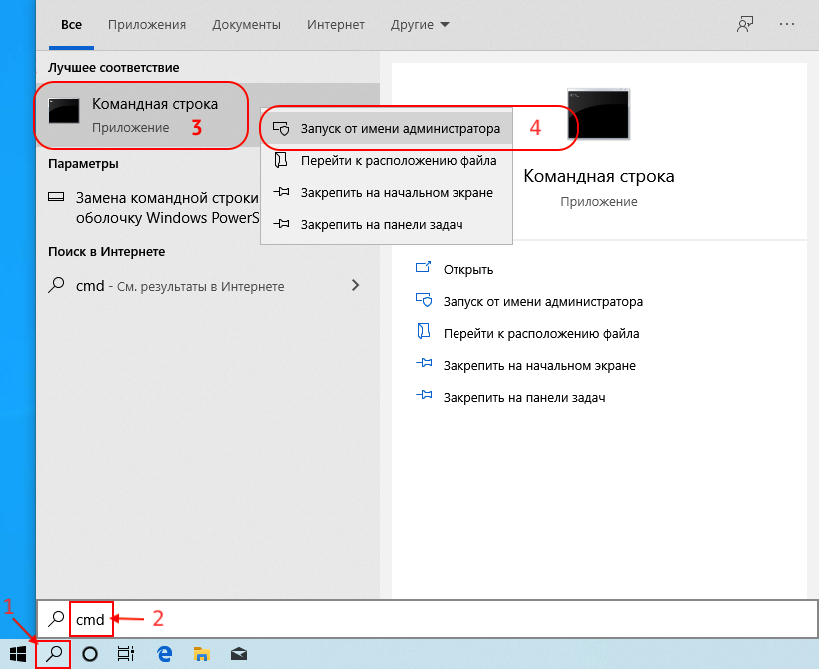 ПРИМЕЧАНИЕ. Если будет предложено ввести пароль администратора или появится запрос контроля учетных записей, нажмите «Да».
ПРИМЕЧАНИЕ. Если будет предложено ввести пароль администратора или появится запрос контроля учетных записей, нажмите «Да».
Почему я не могу запустить командную строку от имени администратора?
Если вы не можете запустить командную строку от имени администратора, проблема может быть связана с вашей учетной записью пользователя. Иногда ваша учетная запись пользователя может быть повреждена, что может вызвать проблему с командной строкой. Восстановить учетную запись пользователя довольно сложно, но вы можете решить проблему, просто создав новую учетную запись пользователя.
Как запустить командную строку от имени администратора без пароля?
Для этого найдите «Командная строка» в меню «Пуск», щелкните правой кнопкой мыши ярлык «Командная строка» и выберите «Запуск от имени администратора». Учетная запись администратора теперь включена, хотя у нее нет пароля.
Как получить права администратора в Windows 10?
Как всегда запускать приложение с повышенными правами в Windows 10
- Откройте «Пуск».

- Найдите приложение, которое вы хотите запустить с повышенными правами.
- Щелкните правой кнопкой мыши верхний результат и выберите Открыть расположение файла. …
- Щелкните правой кнопкой мыши ярлык приложения и выберите «Свойства».
- Перейдите на вкладку «Ярлык».
- Нажмите кнопку «Дополнительно».
- Установите флажок «Запуск от имени администратора».
29 окт. 2018 г.
Как вызвать командную строку с помощью клавиатуры?
Вы также можете использовать сочетания клавиш для этого маршрута: клавиша Windows + X, за которой следует C (не администратор) или A (админ). Введите cmd в поле поиска, затем нажмите Enter, чтобы открыть выделенный ярлык командной строки. Чтобы открыть сеанс от имени администратора, нажмите Alt+Shift+Enter.
Чтобы открыть сеанс от имени администратора, нажмите Alt+Shift+Enter.
Как войти в режим администратора?
Откройте командную строку от имени администратора. Нажмите «Пуск» на панели задач в нижней части экрана и откройте меню «Пуск». Введите «командная строка» в поле поиска. Когда появится окно командной строки, щелкните его правой кнопкой мыши и выберите «Запуск от имени администратора».
Как перейти в режим администратора?
Управление компьютером
- Откройте меню «Пуск».
- Щелкните правой кнопкой мыши «Компьютер». Выберите «Управление» во всплывающем меню, чтобы открыть окно «Управление компьютером».
- Щелкните стрелку рядом с Локальные пользователи и группы на левой панели.
- Дважды щелкните папку «Пользователи».
- Нажмите «Администратор» в центральном списке.
Как переключиться на администратора?
Как изменить тип учетной записи пользователя с помощью панели управления
- Откройте панель управления.

- В разделе «Учетные записи пользователей» выберите параметр «Изменить тип учетной записи». …
- Выберите учетную запись, которую вы хотите изменить. …
- Нажмите кнопку «Изменить тип учетной записи». …
- При необходимости выберите Стандартный или Администратор. …
- Нажмите кнопку «Изменить тип учетной записи».
Как открыть командную строку с повышенными правами в Windows 11/10
Кевин Эрроуз, 14 мая 2022 г.
Чтение: 5 минут
Кевин является сертифицированным сетевым инженером
Многие исправления и настройки, представленные в Интернете, требуют от вас открытия окна командной строки в качестве администратора . Это может сбивать с толку нетехнических специалистов, потому что во многих статьях не упоминаются фактические шаги по открытию командной строки с повышенными правами.
В большинстве случаев более чем достаточно открыть окно командной строки от имени обычного пользователя. Но бывают ситуации, когда вам нужно административные привилегии — вам потребуется выполнить определенные действия в окне командной строки с повышенными привилегиями.
Но бывают ситуации, когда вам нужно административные привилегии — вам потребуется выполнить определенные действия в окне командной строки с повышенными привилегиями.
Что такое командная строка с повышенными правами?
Режим командной строки с повышенными привилегиями был представлен в Windows Vista и был неотъемлемой частью этой ОС вплоть до Windows 11. Пытаясь защитить пользователя от этих потенциально опасных команд, Microsoft ограничила функциональность некоторых команд повышенным только режим. Это означает, что некоторые команды будут работать только до тех пор, пока вы запускаете их из командной строки с повышенными правами.
Примечание: Вы можете легко отличить обычное окно командной строки от окна с повышенными привилегиями, взглянув на начальную точку. Командная строка с повышенными правами запускается в папке System32 , а обычное окно командной строки запускается в папке профиля пользователя .
Как и в большинстве случаев, связанных с Windows, вы можете открыть командную строку с повышенными привилегиями несколькими различными способами. Хотя большинство методов, описанных в этой статье, можно воспроизвести в более старых версиях Windows, имейте в виду, что эта статья была разработана специально для Windows 10 и Windows 11.
Вот список различных методов, которые можно использовать для открытия командной строки с повышенными привилегиями в последних операционных системах, выпущенных Microsoft.
Примечание: Имейте в виду, что не все методы будут работать как в Windows 10, так и в Windows 11. Обратите внимание на ярлык под каждым методом, чтобы узнать, совместим ли он с вашей версией Windows.
Открытие командной строки с повышенными привилегиями через меню «Пуск»
Работает в Windows 10 и Windows 11.
Это стандартный подход, который большинство людей использует в каждой версии Windows. Это, пожалуй, самый длинный маршрут, но его можно считать самым простым методом, поскольку все шаги выполняются через пользовательский интерфейс.
Это, пожалуй, самый длинный маршрут, но его можно считать самым простым методом, поскольку все шаги выполняются через пользовательский интерфейс.
Вот краткое руководство по открытию командной строки с повышенными привилегиями через меню «Пуск» :
- Щелкните меню «Пуск » в левом нижнем углу. Вы также можете нажать клавишу Windows для того же результата.
- При открытом меню «Пуск» введите « cmd », чтобы автоматически использовать функцию поиска. Подождите, пока будут сгенерированы результаты поиска, затем щелкните правой кнопкой мыши командную строку и выберите «Запуск от имени администратора ».
Примечание: Вы также можете использовать комбинацию клавиш Ctrl + Shift + Enter , если хотите избежать щелчка правой кнопкой мыши.
Это классический подход. Если вы ищете более быстрый способ, перейдите к другим методам ниже.
Открытие командной строки с повышенными правами через меню опытного пользователя
Работает только в Windows 10.
Если вы используете Windows 10, вы можете открыть командную строку с повышенными правами непосредственно из меню опытного пользователя .
Примечание. Имейте в виду, что подменю командной строки (администратора) больше недоступно в Windows 11. Клавиша Windows + X . Затем просто нажмите Командная строка (Администратор) , чтобы открыть командную строку с повышенными правами. Затем вам будет предложено подтвердить административные разрешения через окно контроля учетных записей (UAC) — нажмите Да в ответ на запрос, чтобы открыть командную строку с повышенными правами.
Обновление: Обновление Имейте в виду, что если вы обновили версию Windows 10 с помощью Creators Update, вы увидите Windows Powershell (Admin) вместо Командная строка (Admin) . Это изменение было реализовано Microsoft, чтобы побудить больше пользователей перейти на Powershell. В Windows 11 эквивалентом является Windows Terminal (Admin).
В Windows 11 эквивалентом является Windows Terminal (Admin).
Примечание. Если вы хотите вернуть старое поведение в Windows 10, вы можете следовать этой статье ( здесь ), чтобы заменить Windows Powershell (Admin) на Командная строка.
Но вы также можете щелкнуть Windows Powershell (Admin) , а затем ввести «cmd» в окне Powershell с повышенными правами , чтобы переключиться в окно Командной строки с повышенными правами .
Используйте поле «Выполнить», чтобы открыть командную строку с повышенными правами
Работает в Windows 10 и Windows 11.
Другой способ открыть окно командной строки с повышенными правами — использовать окно запуска. Обычно открытие командной строки из окна «Выполнить» не будет иметь прав администратора, но у нас есть обходной путь для этого.
Чтобы открыть окно командной строки с повышенными правами через окно «Выполнить», нажмите клавишу Windows + R , чтобы вызвать меню «Выполнить». Затем введите « cmd », но вместо нажатия Введите напрямую, нажмите Ctrl + Shift + Enter , чтобы открыть его с правами администратора. Затем вам будет предложено окно UAC (Контроль учетных записей), в котором вам нужно будет нажать Да.
Затем введите « cmd », но вместо нажатия Введите напрямую, нажмите Ctrl + Shift + Enter , чтобы открыть его с правами администратора. Затем вам будет предложено окно UAC (Контроль учетных записей), в котором вам нужно будет нажать Да.
Создание ярлыка командной строки с повышенными правами
Работает в Windows 10 и Windows 11. Командная строка. Это, пожалуй, самый эффективный способ открыть окно командной строки с повышенными правами, но для его настройки требуется некоторое время.
Вот краткое руководство по созданию ярлыка для командной строки с повышенными правами :
- Щелкните правой кнопкой мыши в любом месте свободного места (на рабочем столе или в папке) и выберите Создать > Ярлык .
Примечание. Щелчок правой кнопкой мыши на Windows 11 вызовет более новое и тонкое контекстное меню. Нажмите Показать дополнительные параметры , чтобы сделать старое меню видимым. Показать дополнительные параметры в Windows 11
Нажмите Показать дополнительные параметры , чтобы сделать старое меню видимым. Показать дополнительные параметры в Windows 11 - В поле непосредственно под « Введите местоположение элемента » введите « CMD » и нажмите кнопку «Далее ».
- На следующей кнопке присвойте вновь созданному ярлыку имя и нажмите кнопку Finish , чтобы завершить процесс.
- Затем щелкните правой кнопкой мыши только что созданный ярлык и выберите Свойства . Затем перейдите на вкладку Shortcut и нажмите кнопку Advanced .
- В окне Дополнительные свойства установите флажок рядом с Запустите от имени администратора и нажмите OK . Наконец, нажмите Применить , чтобы сохранить изменения.
Открытие подсказки CMD с помощью меню быстрой ссылки
Работает только в Windows 11.
- Нажмите Клавиша Windows + X Клавиша меню 10 Быстрая ссылка в Windows 10
- В списке доступных вариантов нажмите Windows Terminal (Admin).Доступ к приложению Windows Terminal в Windows 11
Примечание: Это новое терминальное приложение, доступное в Windows 11. Оно позволяет вводить команды CMD и Powershell.
- В списке доступных вариантов нажмите Windows Terminal (Admin).Доступ к приложению Windows Terminal в Windows 11
Вот и все. Окно командной строки с повышенными правами настроено и готово к использованию. Но имейте в виду, что даже если вы настроите его для запуска с правами администратора, вам все равно будет предложено окно UAC.
Запуск команд CMD из приложения «Терминал» через поиск
Работает только в Windows 11.
- Нажмите клавишу Windows + клавишу S , чтобы открыть функцию поиска Windows в Windows 11.
- В появившемся окне поиска введите Терминал Windows.
- Затем щелкните правой кнопкой мыши Терминал Windows в списке результатов и выберите Запуск от имени администратора в контекстном меню.
 Запустите приложение Терминала Windows с правами администратора
Запустите приложение Терминала Windows с правами администратора - Запустите команды CMD в только что открытом приложении Терминала Windows .
Запуск команд CMD в терминале Windows, открытом через диспетчер задач
Работает только в Windows 11.
- Нажмите Ctrl + Shift + Es c, чтобы открыть Диспетчер задач .
- Когда вы окажетесь в диспетчере задач, нажмите Подробнее , если простой интерфейс только что открылся. Расширение интерфейса панели задач
Примечание: Если вы уже используете обычный интерфейс, пропустите этот шаг.
- затем нажмите Файл в меню ленты вверху, затем нажмите Запуск новой задачи . Запуск новой задачи
- В только что появившемся окне «Создать новую задачу» введите «wt» , а затем установите флажок, связанный с Создать эту задачу с правами администратора , прежде чем нажать Хорошо.


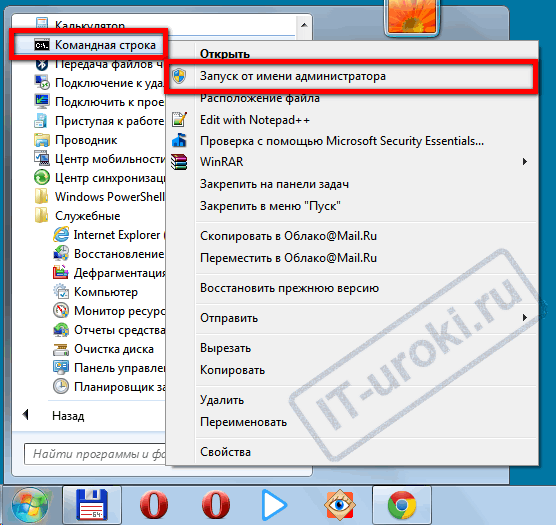 Если строка меню отсутствует, нажмите «Подробнее.»
Если строка меню отсутствует, нажмите «Подробнее.»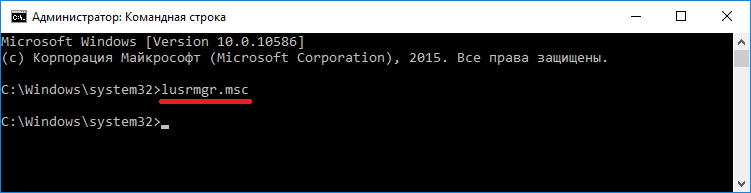 Этот пункт можно пропустить, но в таком случае вам надо будет вручную переключаться на Командную строку при каждом запуске Терминала.
Этот пункт можно пропустить, но в таком случае вам надо будет вручную переключаться на Командную строку при каждом запуске Терминала.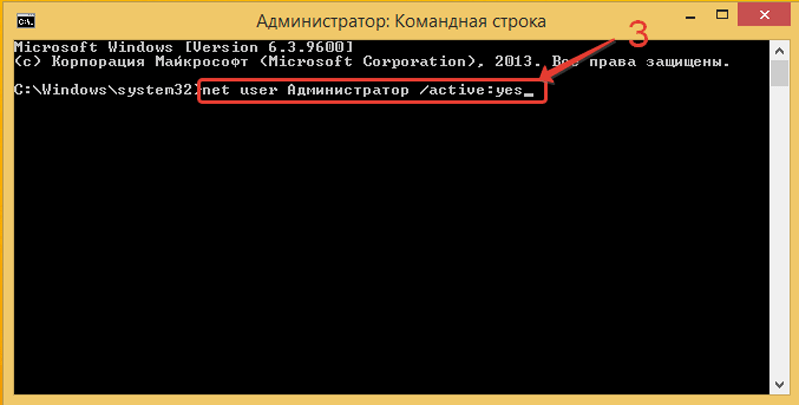
 Откройте её.
Откройте её.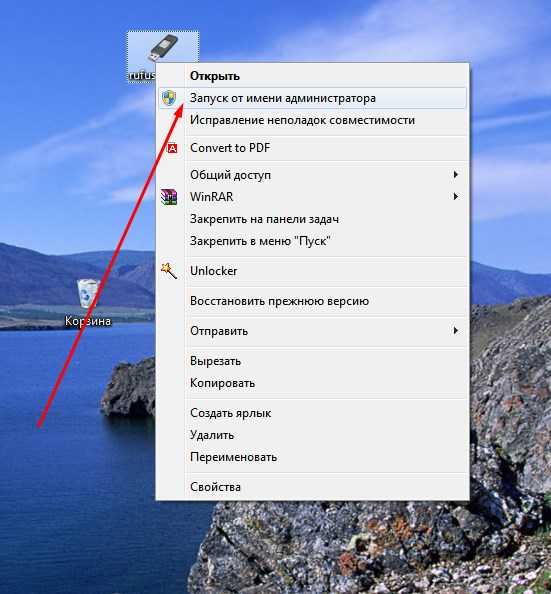 exe, щелкните его правой кнопкой мыши и выберите «Запуск от имени администратора».
exe, щелкните его правой кнопкой мыши и выберите «Запуск от имени администратора». reg», чтобы удалить команду из контекстного меню.
reg», чтобы удалить команду из контекстного меню.


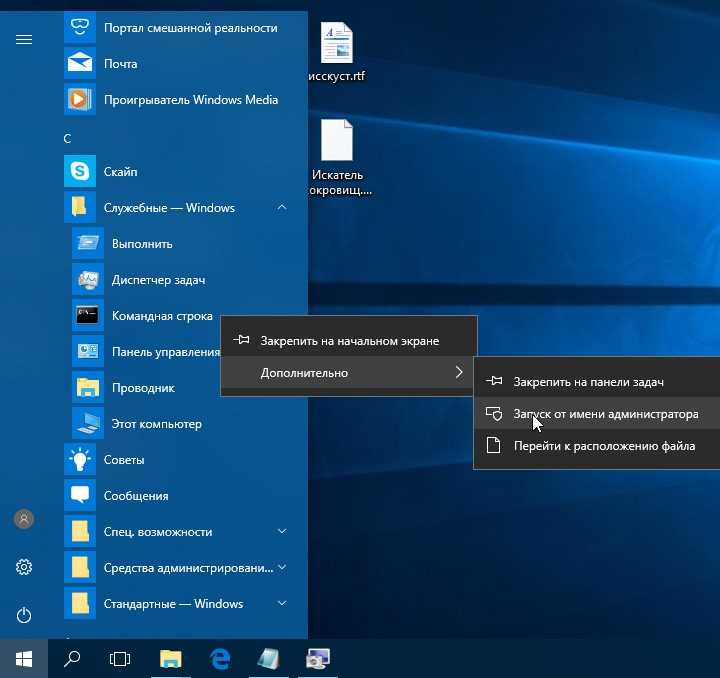
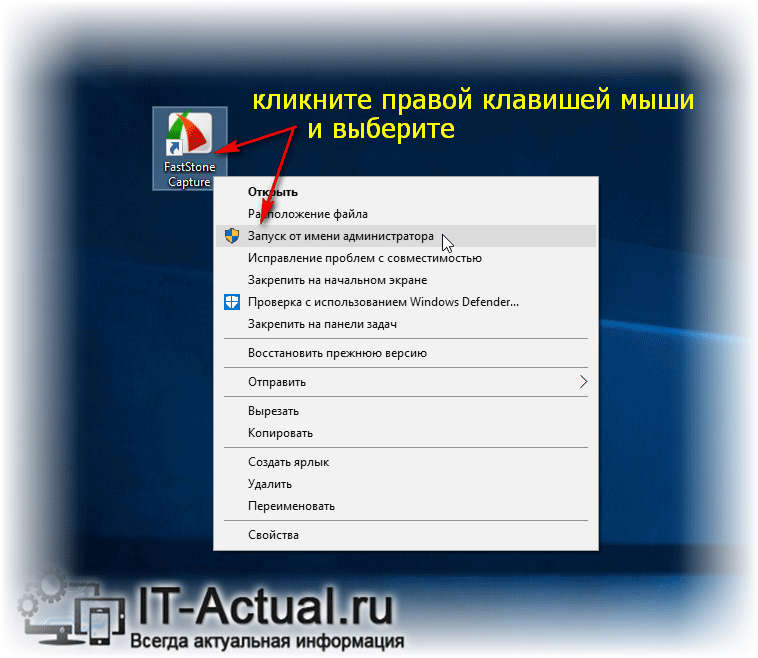
 Нажмите Показать дополнительные параметры , чтобы сделать старое меню видимым. Показать дополнительные параметры в Windows 11
Нажмите Показать дополнительные параметры , чтобы сделать старое меню видимым. Показать дополнительные параметры в Windows 11 Запустите приложение Терминала Windows с правами администратора
Запустите приложение Терминала Windows с правами администратора
